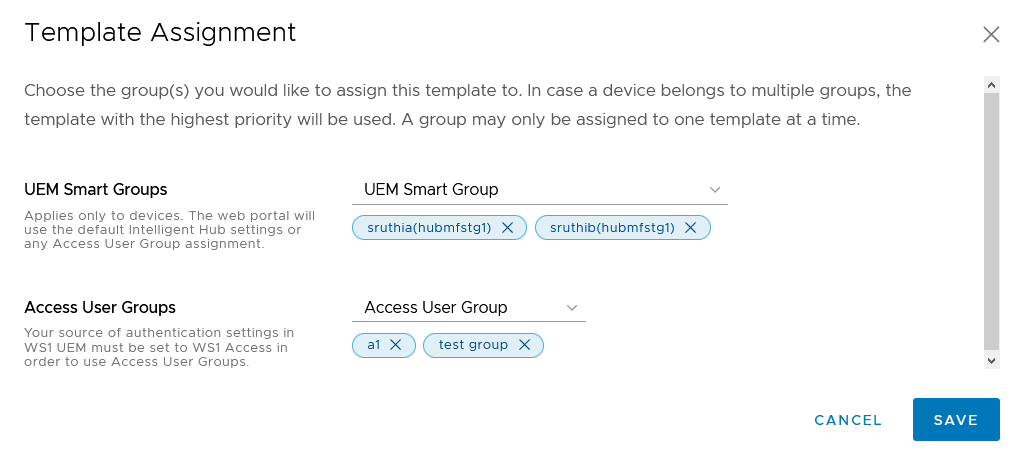En la consola de Servicios de Hub, puede configurar una o varias plantillas con capacidades específicas de Servicios de Hub. Asigna plantillas a diferentes grupos de su organización para definir y controlar la experiencia de Workspace ONE Intelligent Hub por grupo.
Los grupos que puede seleccionar para asignar a una plantilla dependen de la configuración de Workspace ONE.
- Cuando el modo de autenticación se establece en Workspace ONE UEM, y Workspace ONE UEM y Workspace ONE Access no están integrados, se pueden asignar grupos inteligentes de UEM. La experiencia de Intelligent Hub en los navegadores web no está disponible.
- Cuando el modo de autenticación se establece en Workspace ONE Access, y Workspace ONE Access y Workspace ONE UEM están integrados, se pueden asignar grupos inteligentes de UEM y grupos de usuarios de Workspace ONE Access. Si asigna grupos inteligentes a una plantilla, la definición de la plantilla estará disponible en la aplicación Workspace ONE Intelligent Hub para dispositivos iOS, Android, Mac y Windows. Asigne grupos de usuarios de Workspace ONE Access a la plantilla para proporcionar la misma experiencia en los navegadores web. La asignación de grupos de usuarios con grupos inteligentes a una plantilla ofrece una experiencia coherente para los usuarios en dispositivos iOS, Android, Mac y Windows, y en un navegador web.
- Cuando Workspace ONE Access no está integrado con Workspace ONE UEM, puede asignar grupos de usuarios. En este caso, la experiencia de Workspace ONE Intelligent Hub en las aplicaciones para iOS, Android, Mac y Windows no está disponible. Solo está disponible la experiencia del navegador web de Hub.
Puede copiar una plantilla, cambiar el nombre de la plantilla y cambiar los conjuntos de funciones. La copia de una plantilla simplifica el proceso para crear una nueva plantilla. Al copiar una plantilla, los grupos asignados no se copian en la nueva plantilla.
Requisitos previos
- Si Workspace ONE UEM está configurado, deberá ser la versión 20.08 o posterior para poder configurar plantillas en Servicios de Hub.
- La versión local de Workspace ONE Access debe ser la 21.08 o posterior para configurar plantillas para implementaciones locales.
- Asegúrese de que las funciones globales de Servicios de Hub y los ajustes del sistema estén configurados correctamente.
- Si no va a utilizar un ajuste global en una plantilla, cree versiones de la función antes de crear la plantilla. Puede crear versiones para el catálogo de aplicaciones, la personalización de marca, la página de autoservicio para empleados y la pestaña personalizada.
Procedimiento
Qué hacer a continuación
Organice las plantillas en la página Plantilla para priorizar el orden de acceso a las plantillas. Al configurar varias plantillas, priorice las plantillas desde la plantilla de usuario más específica a la más general.

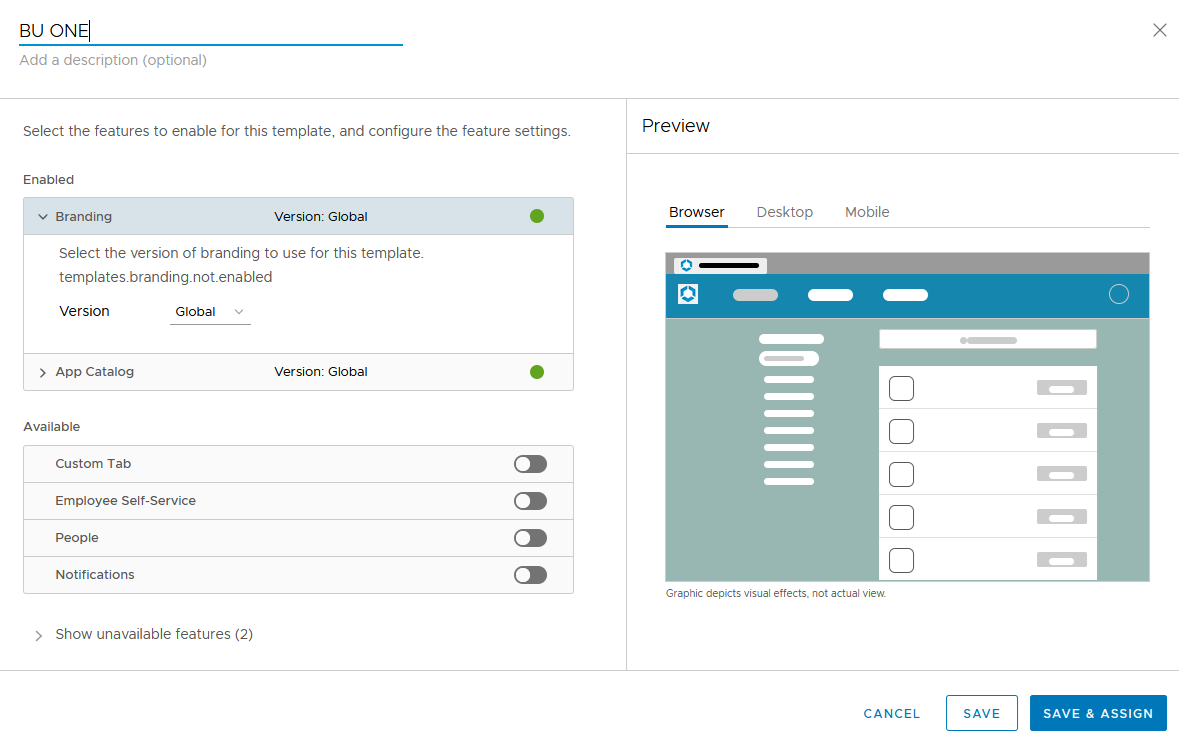
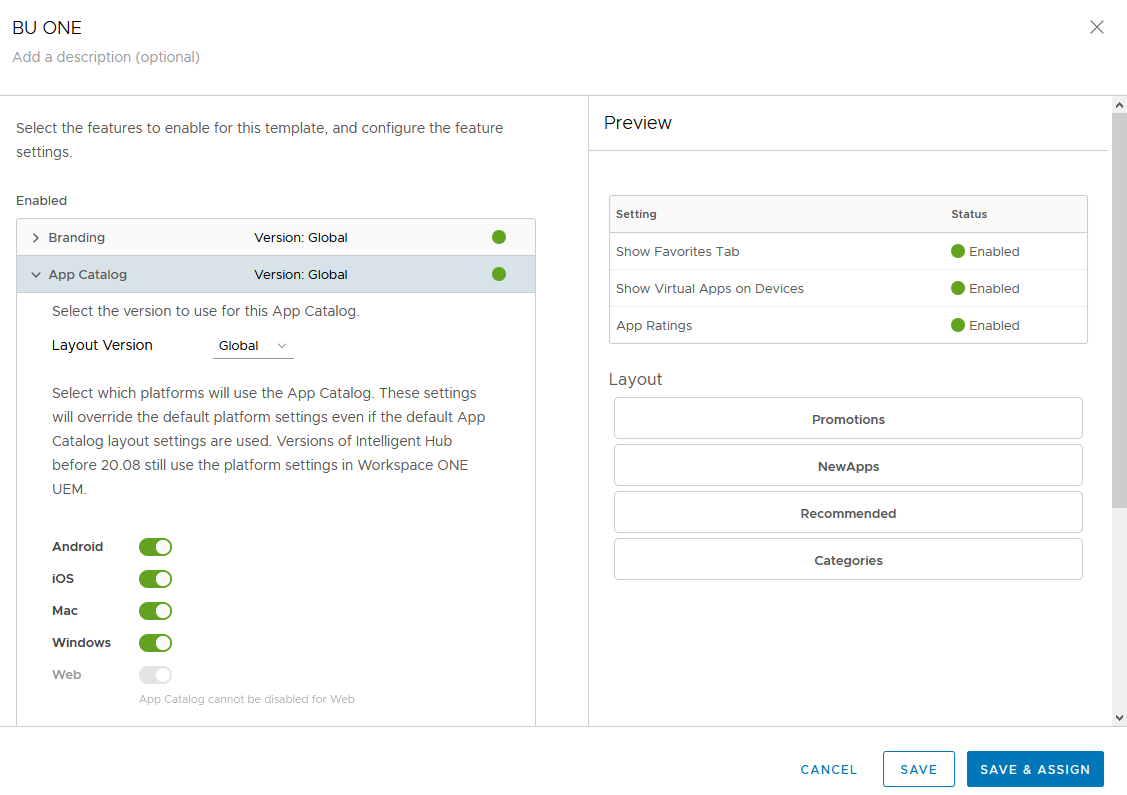
 . La función se mueve a la sección Habilitada.
. La función se mueve a la sección Habilitada.